Хотя внешние жесткие диски очень удобны для хранения наших любимых фотографий, видео, документов и музыки, потеря данных всегда остается нависающей угрозой, которая может возникнуть внезапно. Даже если вы очень бережно относитесь к своему внешнему жесткому диску, невозможно предсказать, когда появится какая-либо проблема и приведет к исчезновению части ваших данных.
Причины потери данных с внешнего жесткого диска
Потеря данных может произойти в любое время и в любом масштабе. Независимо от того, используете ли вы Seagate, Toshiba, WD, или внешний жесткий диск Samsung; потеря данных может затронуть их всех одинаково. Вот несколько распространённых причин, по которым может произойти потеря данных:
- 📝 Случайное удаление или форматирование файла – Ошибки случаются, как видно на примере этого пользователя Reddit, который удалили все свои данные одним махом. Возможно, вы сбили Del клавишу, когда были выбраны все ваши файлы, или, возможно, вы собирались отформатировать диск и выбрали не тот.
- 🚩 Системная или аппаратная ошибка – Как механические устройства с движущимися частями, внешние жесткие диски со временем подвержены износу. Сигналы в виде писка, как этот пользователь испытал, являются признаком сбоя диска, что может указывать на такие проблемы, как повреждение головки или отказ двигателя.
- 🤖 Вирусная или вредоносная атака – Назойливое вредоносное ПО может даже заразить ваш внешний жесткий диск если ему удастся получить к нему доступ. Это может быть в виде программ-вымогателей, когда ваши файлы становятся зашифрованными и непригодными для использования, или вируса, который напрямую атакует ваш диск.
- 🔋 Внезапное отключение питания или скачок напряжения – Проблемы, связанные с электропитанием, являются распространённая причина потери данных. Неправильное завершение работы может привести к повреждению файловой системы, в результате чего ваши данные станут недоступными. Напротив, внезапный скачок напряжения после отключения электричества может вывести из строя аппаратные компоненты, если ваша система не защищена сетевым фильтром.
- 🌊 Физический или экологический ущерб – Из-за своего портативного форм-фактора внешние жесткие диски часто испытывают потеря данных из-за падения. Они также могут значительно пострадать из-за контакта с водой, и в редких случаях, если используются при экстремально высоких или низких температурах, выходящих за пределы их безопасного рабочего диапазона.
Вот лишь несколько причин, почему важно знать, как восстановить данные с внешних жестких дисков. Используйте таблицу ниже, чтобы сразу перейти к решению для восстановления, которое лучше всего подходит вашей ситуации.
| Сценарии потери данных | Возможные варианты восстановления |
| Удалили свои фотографии, видео и т.д. по ошибке. |
Проверьте корзину Восстановить безвозвратно удалённые файлы с внешнего жёсткого диска |
| Форматирование вашего диска/Повреждённые разделы. | |
| Файлы исчезли с моего диска |
Восстановите файлы с помощью метода CMD Используйте программное обеспечение для восстановления данных, чтобы восстановить файлы |
| Повреждение файловой системы | |
| Несохранённые файлы из-за отключения электроэнергии, сбоев системы и т.д. | |
| Физическое повреждение внешнего жесткого диска. | Обратитесь в ближайший сервис по восстановлению данных |
Можно ли восстановить файлы из корзины внешнего жесткого диска?
Да, вы можете восстановить файлы с внешнего жесткого диска, извлекая их из корзины. Файлы, которые были удалены из корзины или удалены с помощью Shift + Delete возможно восстановить только с помощью программ для восстановления данных.
У каждого жесткого диска есть своя собственная папка корзины, которая скрыта от просмотра. Когда вы щелкаете по значку корзины на рабочем столе, Windows на самом деле показывает объединенный вид всех папок корзины, которые присутствуют на вашем компьютере, включая папки корзины, находящиеся на внешних жестких дисках.
Вы можете увидеть список всех расположений Корзины, щелкнув правой кнопкой мыши по значку Корзины на рабочем столе и выбрав Свойства.
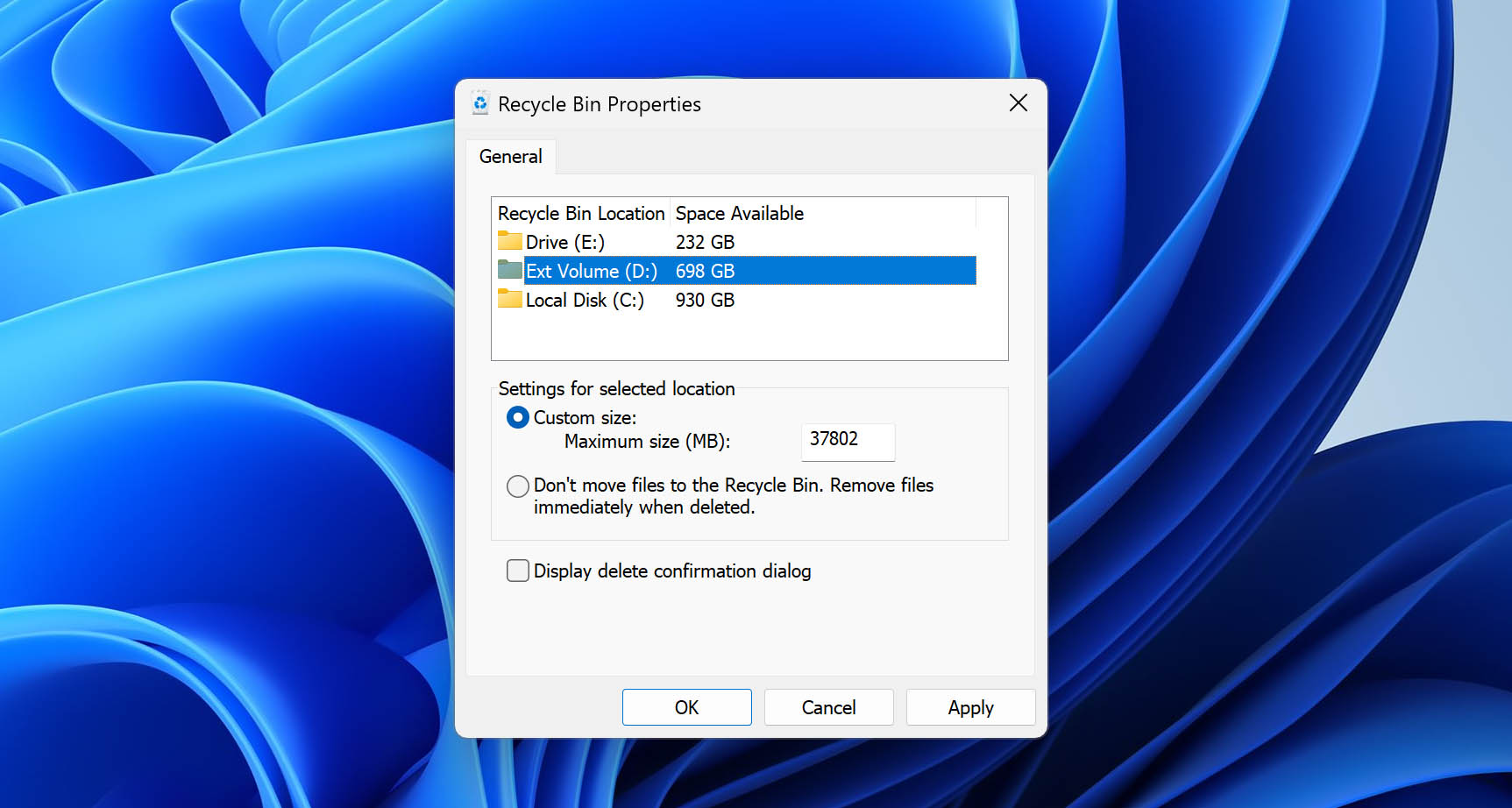
Проблема в том, что когда большинство людей понимают, что им нужно восстановить данные с внешнего жесткого диска, файлы, которые они ищут, уже отсутствуют в корзине.
В таких случаях лучше сразу использовать решение для восстановления данных с жесткого диска как Disk Drill, которую мы подробнее опишем далее в этой статье. Disk Drill может находить и восстанавливать данные, используя записи, оставленные большинством распространённых файловых систем (включая NTFS, exFAT и FAT32), даже восстанавливая оригинальные имена файлов и структуру папок. В случаях, когда это невозможно, она также способна восстанавливать более 380 форматов файлов по их уникальным сигнатурам файлов.
7 эффективных способов восстановления данных с внешнего жесткого диска
Хотя существует множество возможных решений, которые помогут вам восстановить данные с внешних жестких дисков, одно из них может быть более предпочтительным, чем другое, в зависимости от ваших уникальных обстоятельств. Поэтому мы включили ряд решений для восстановления данных. Однако перед тем, как рассмотреть их, вот несколько полезных советов, которые помогут максимально увеличить вероятность успешного восстановления данных:
- ❌ Прекратите использовать внешний жесткий диск, как только обнаружите, что у вас отсутствуют данные. Чем больше времени вы пользуетесь внешним жестким диском после потери или случайного удаления данных, тем выше вероятность того, что какая-либо программа или даже сама операционная система перезапишет эти данные, и восстановить их будет невозможно.
- 💿 Не форматируйте внешний жесткий диск. Многие проблемы с жестким диском можно решить, отформатировав диск и начав с нуля, но потеря данных к таким не относится. При форматировании жесткого диска все пространство на диске помечается как пустое, а новая таблица разделов создается, что делает восстановление данных гораздо более сложным. Поэтому, даже если Windows продолжает просить вас отформатировать из-за повреждения раздела, игнорируйте это сообщение.
- 🔧 Прекратите использовать это, если есть физические повреждения. Работа с физически поврежденным диском особенно рискована, поэтому не стоит его использовать, не говоря уже о попытках самостоятельного ремонта. Вместо этого лучше оставить его в покое до консультации с профессиональной службой восстановления данных.
Метод №1 Сделать файлы видимыми с помощью командной строки
Также известная как CMD, командная строка предоставляет вам гораздо больший контроль над вашей операционной системой, позволяя давать компьютеру текстовые команды. Это бывает полезно при работе с потерей данных, вызванной вредоносным ПО, особенно когда оно скрывает файлы на внешнем жестком диске, присваивая им атрибут «скрытый».
Вместо того чтобы кропотливо исправлять атрибуты каждого файла на вашем компьютере, вы можете просто использовать одну команду, чтобы исправить их все сразу.
Чтобы восстановить удалённые файлы с внешнего жесткого диска с помощью CMD:
- Подключите внешний жесткий диск к вашему компьютеру.
- Нажмите Win + R клавиши для запуска программы “Выполнить”.
- Тип cmd и нажмите OK.
- Введите следующую команду в окне CMD, заменив X: на букву вашего диска, и нажмите Enter:
ATTRIB -H -R -S /S /D X:*.*
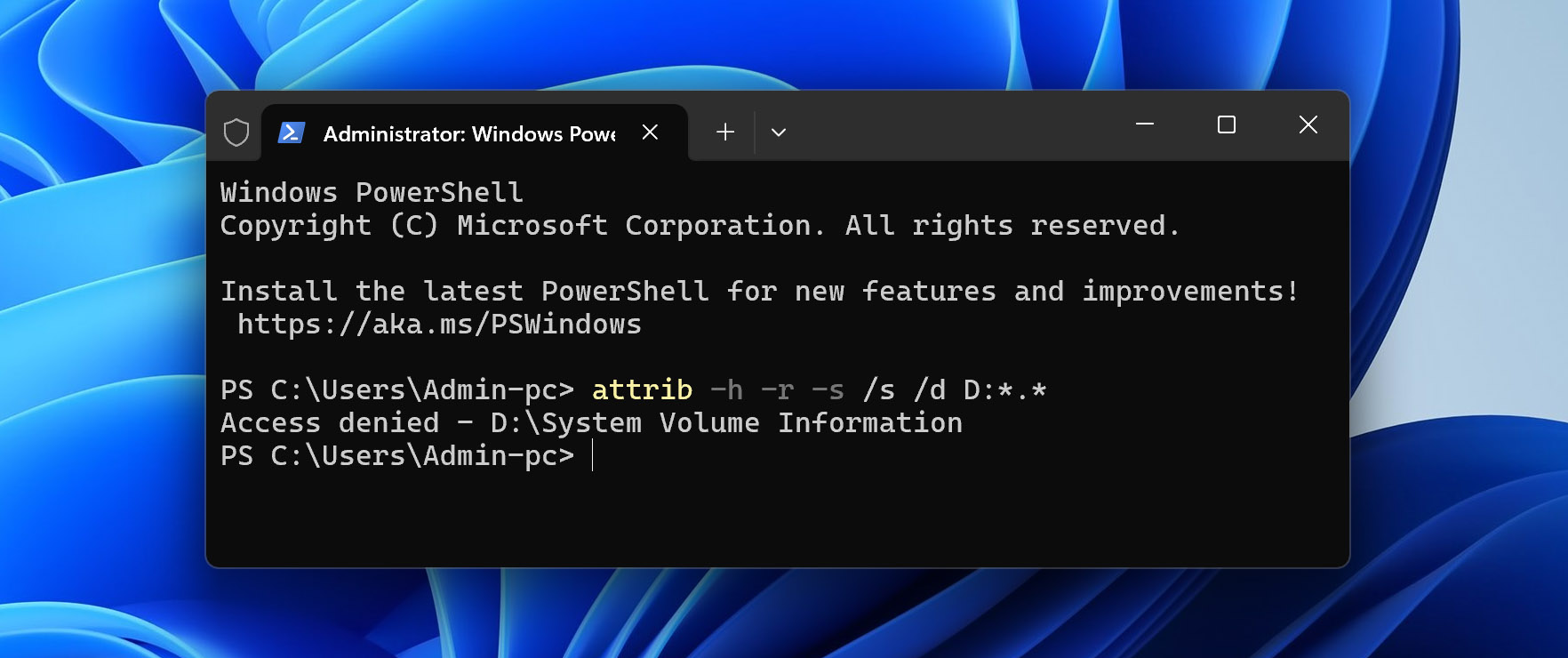
Метод №2 Восстановить предыдущую версию
File History — это удобная функция Windows. Она позволяет возвращаться во времени и восстанавливать предыдущие версии файлов, даже если исходные файлы были удалены. Чтобы File History работала, ее необходимо активировать вручную.
Вы можете сделать это, введя “Журнал файлов” в строку поиска Windows и нажав на ‘Восстановить файлы с помощью Журнала файлов’. Это приведет вас в Панель управления, где вы сможете включить Журнал файлов. В маловероятном случае, если вы настроили Журнал файлов для хранения копии файлов, находящихся на внешнем жестком диске, вы сможете восстановить их копию.
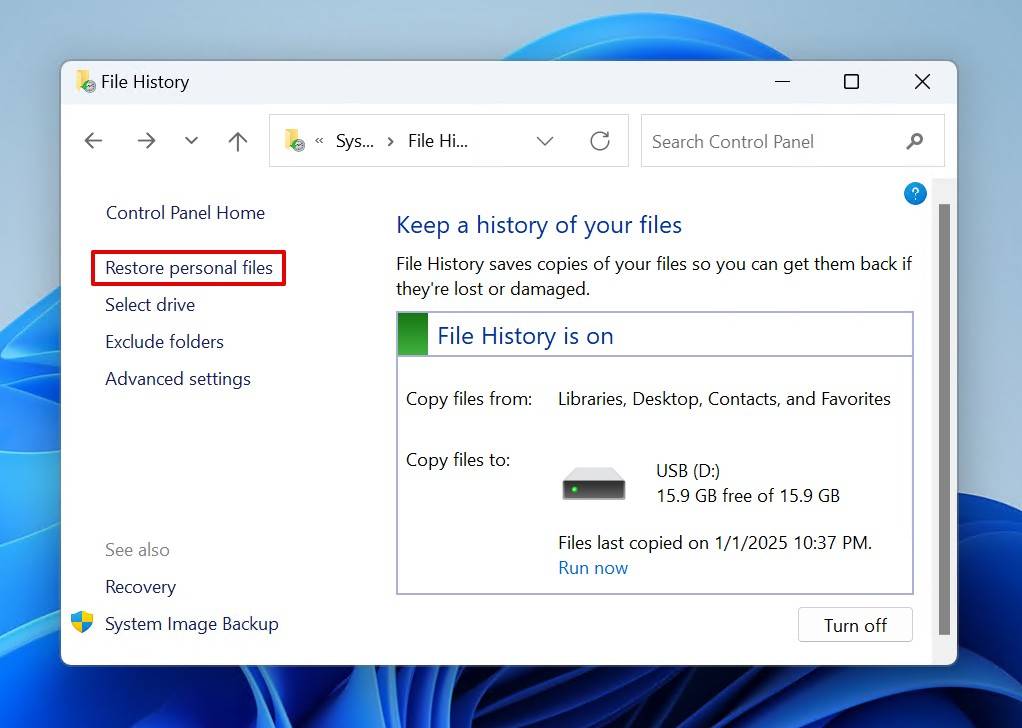
Чтобы восстановить предыдущую версию файла с помощью истории файлов Windows:
- Перейдите в папку, где ваши файлы хранились до удаления.
- Щелкните правой кнопкой мыши внутри папки и выберите Свойства.
- Откройте Предыдущие версии вкладка.
- Выберите, какую предыдущую версию вы хотите восстановить.
- Нажмите на Восстановить кнопка
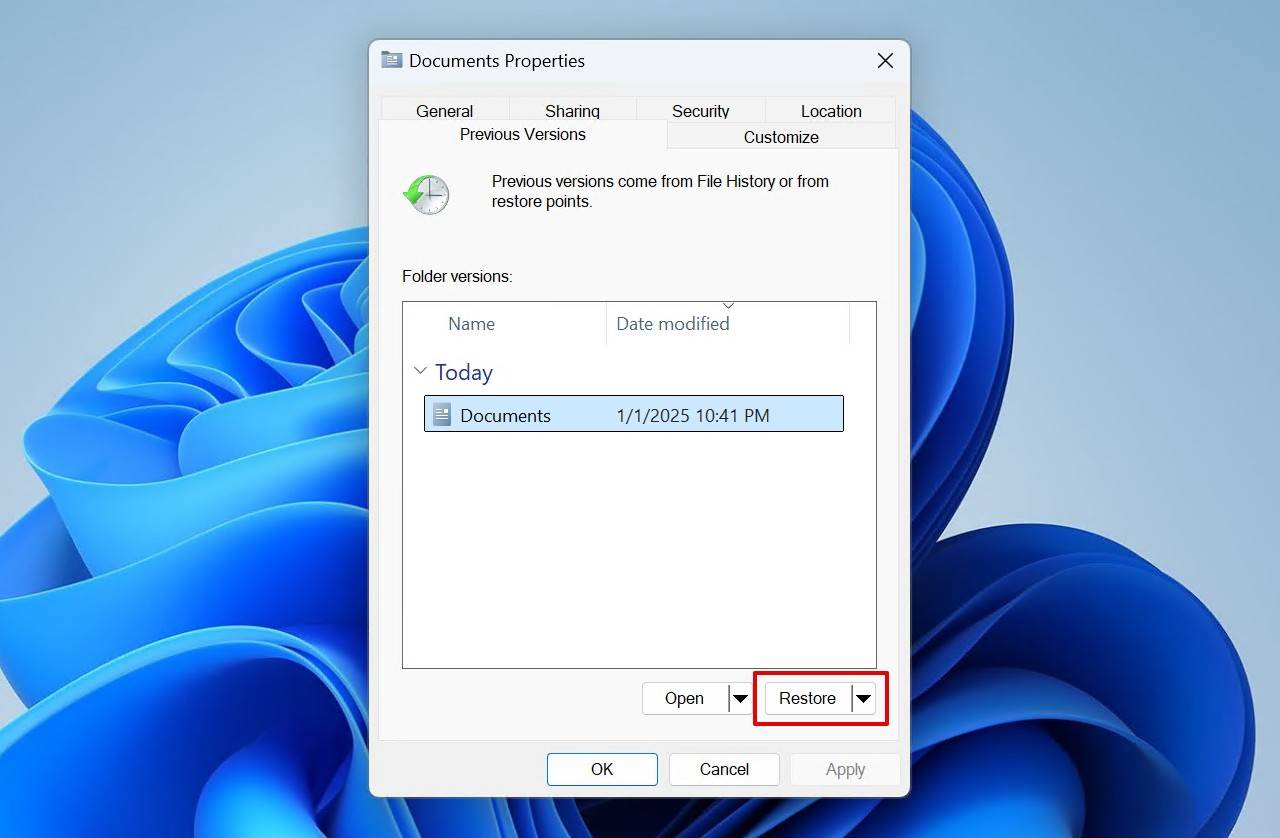
Метод №3 Восстановить данные с внешнего жесткого диска с помощью программного обеспечения для восстановления данных
Программное обеспечение для восстановления данных необходимо, если у вас нет резервной копии, из которой можно легко восстановить данные, так как оно предназначено для использования даже в экстремальных случаях потери данных. В этом случае, Disk Drill является отличным выбором, потому что он может восстанавливать файлы после удаления (в том числе те, которые были потеряно из-за форматирования), но она также может сканировать и восстанавливать данные с внешних жестких дисков, которые стали RAW, неинициализированными или иным образом поврежденными.
Чтобы восстановить удалённые файлы с внешнего жёсткого диска:
Шаг 1. Скачать Установите Disk Drill для Windows или macOS.
Шаг 2. Подключите ваш внешний жесткий диск.
Шаг 3. Запустите Disk Drill и нажмите на Поиск потерянных данных кнопка рядом с вашим внешним жестким диском.
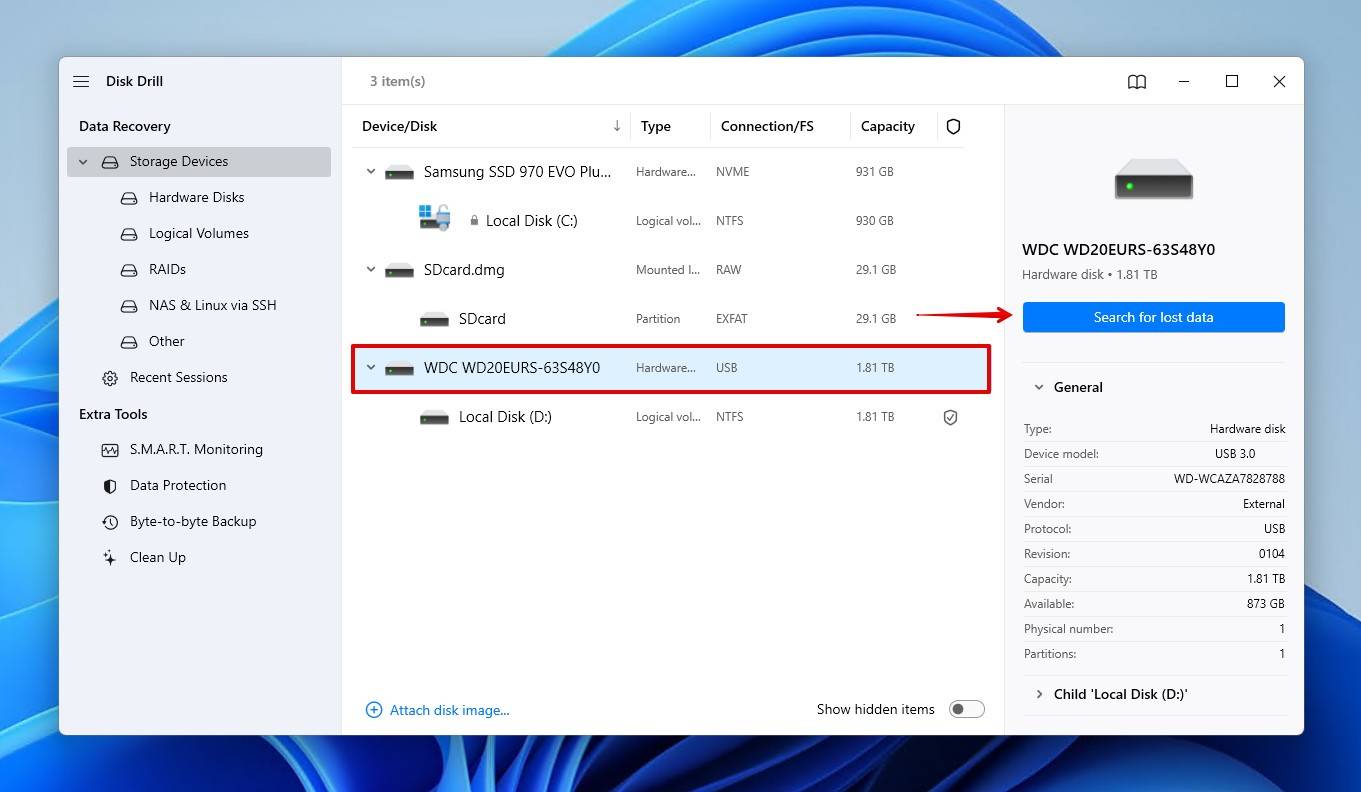
Шаг 4. Выберите, какие файлы вы хотите восстановить.
Шаг 5. Начните процесс восстановления, нажав на Восстановить кнопка
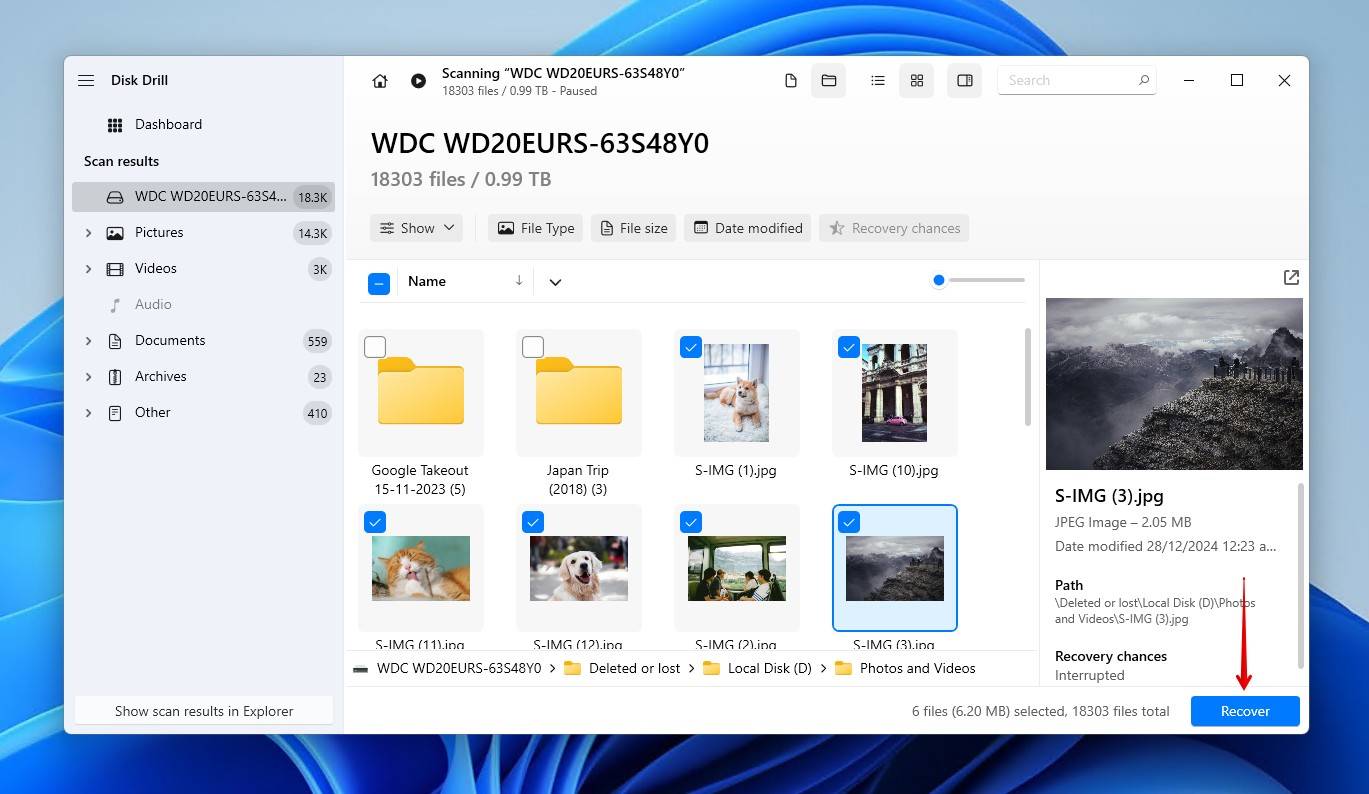
Шаг 6. Теперь осталось только выбрать место для восстановления файлов. Убедитесь, что вы выбираете место восстановления на отдельном физическом диске, чтобы избежать повреждения файлов.
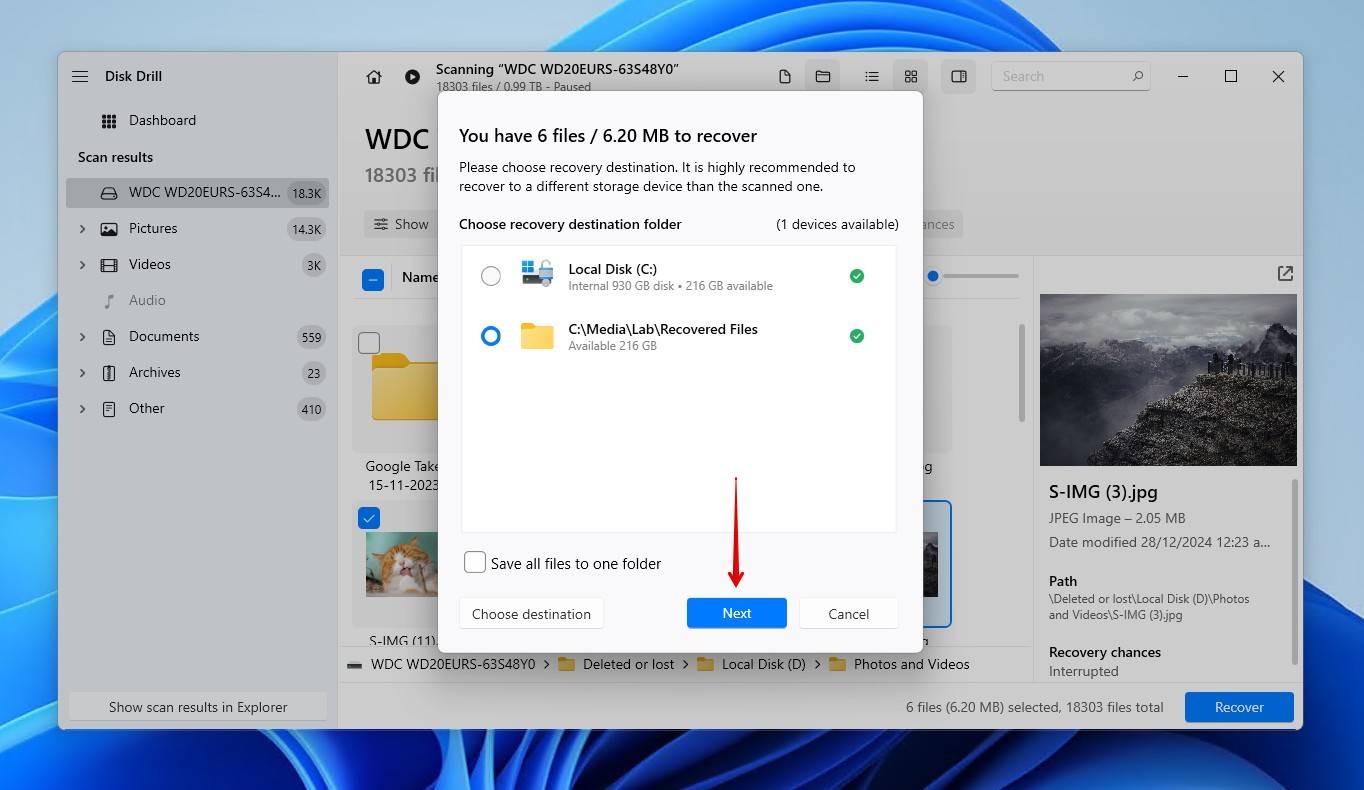
Метод №4 Используйте команду CHKDSK
Если при попытке использовать диск вы сталкиваетесь с сообщениями об ошибках или не можете читать или записывать данные на диск, возможно, стоит запустить CHKDSK чтобы увидеть, какие проблемы он обнаружит. CHKDSK — это инструмент для восстановления файловой системы, созданный для сканирования вашего тома на наличие проблем и их устранения, если это возможно. Хотя он не может восстановить данные самостоятельно, CHKDSK может исправить поврежденные файловые системы, тем самым восстановив доступ к данным.
Выполните следующие шаги, чтобы запустить CHKDSK на томе диска:
- Щелкните правой кнопкой мыши Начать и нажмите Терминал (Администратор).
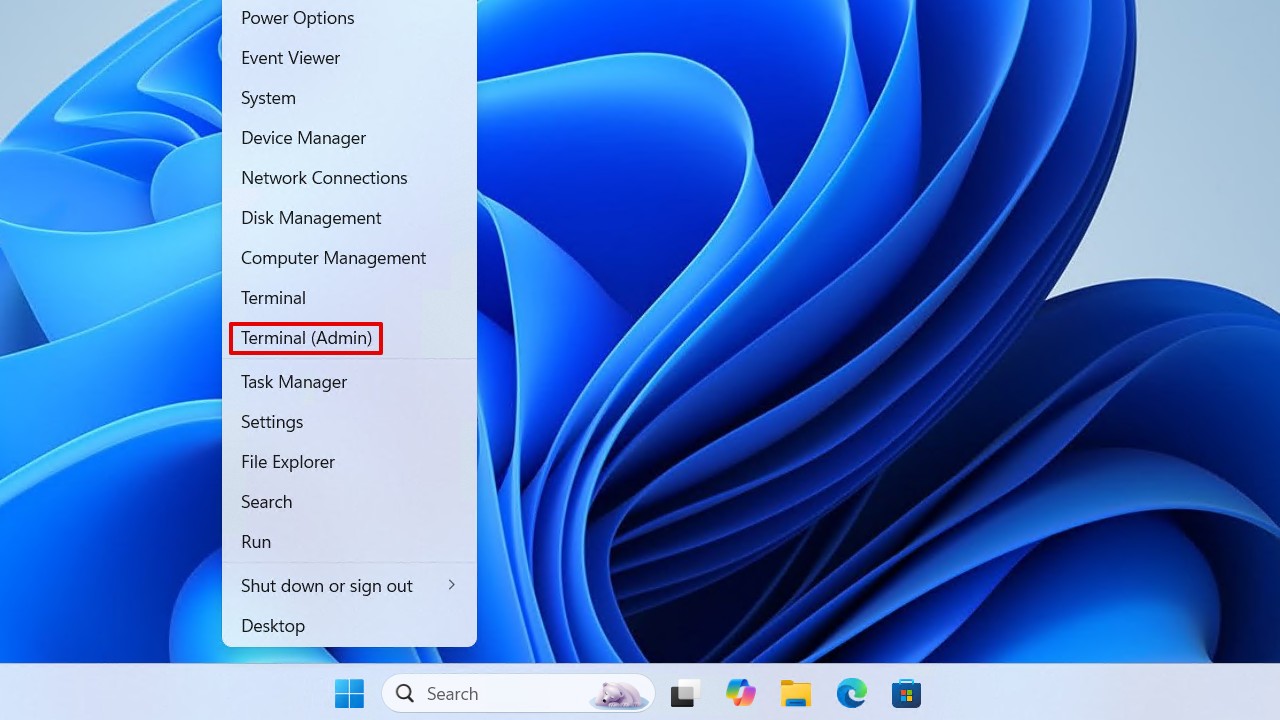
- Тип chkdsk *: /r. Замените * на букву вашего диска, затем нажмите Enter.
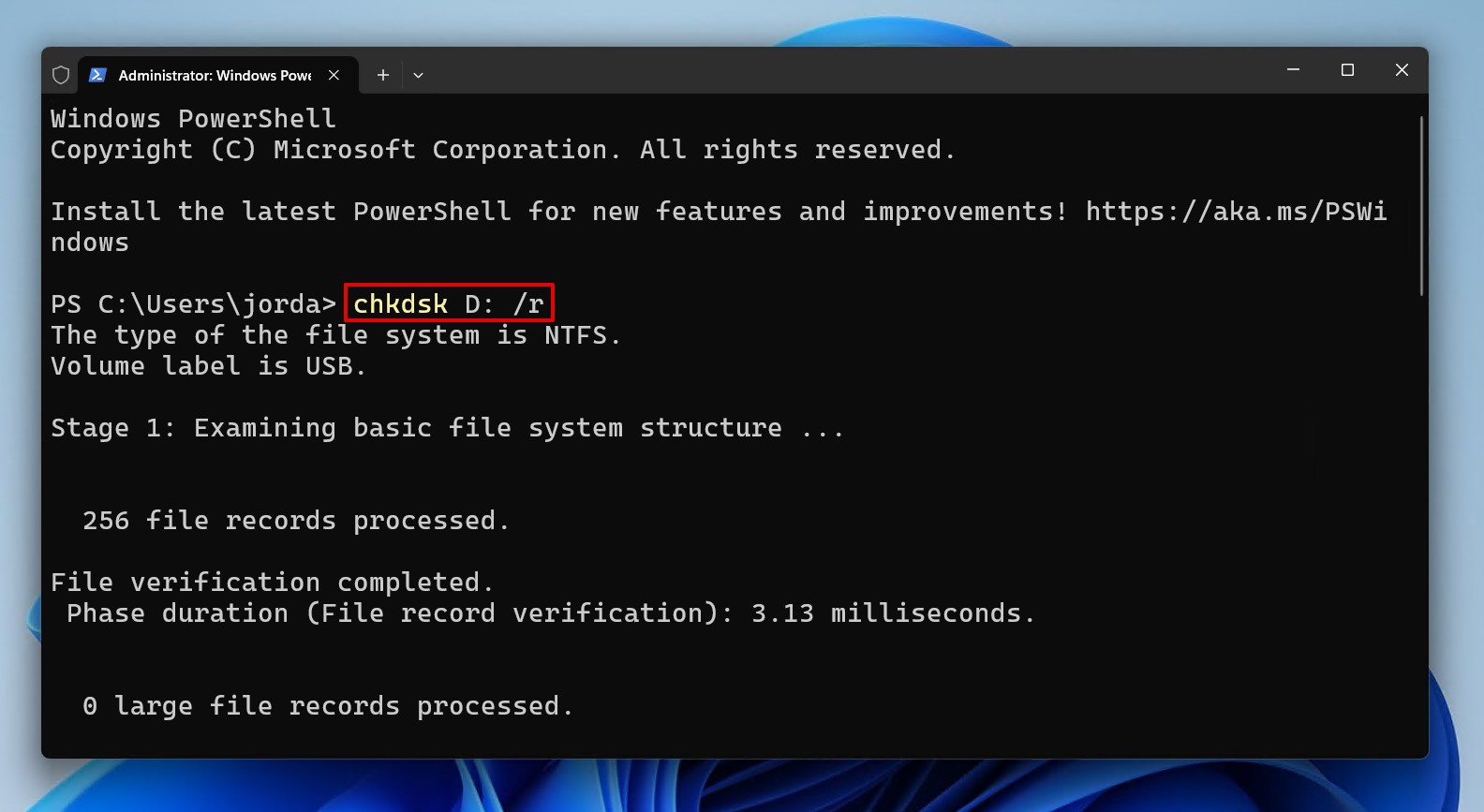
Метод №5 Использовать предыдущую резервную копию
Хорошей практикой является хранить более одного резервная копия ваших файлов в облачном хранилище, на отдельных устройствах и т.д. Если вы удалили файлы или потеряли их из-за отключения электроэнергии, скачка напряжения или сбоя системы, вы можете воспользоваться этими предыдущими резервными копиями. Или вы можете восстановить более раннюю версию файла.
Метод №6 Восстановление удалённых данных с помощью TestDisk
Когда внешний жесткий диск становится RAW, теряет свои разделы или таблица разделов повреждается, TestDisk является идеальным вариантом. TestDisk — это инструмент с открытым исходным кодом для восстановления разделов. Вместо восстановления отдельных файлов он фокусируется на восстановлении всего раздела, устраняя основную проблему.
Использовать его может быть немного сложно, так как он работает через интерфейс командной строки (CLI), но следующие шаги должны помочь вам воспользоваться TestDisk:
- Скачать и распакуйте содержимое TestDisk. Откройте testdisk_win.
- Нажмите Enter создать файл журнала.

- Выделите внешний жесткий диск и нажмите Enter.
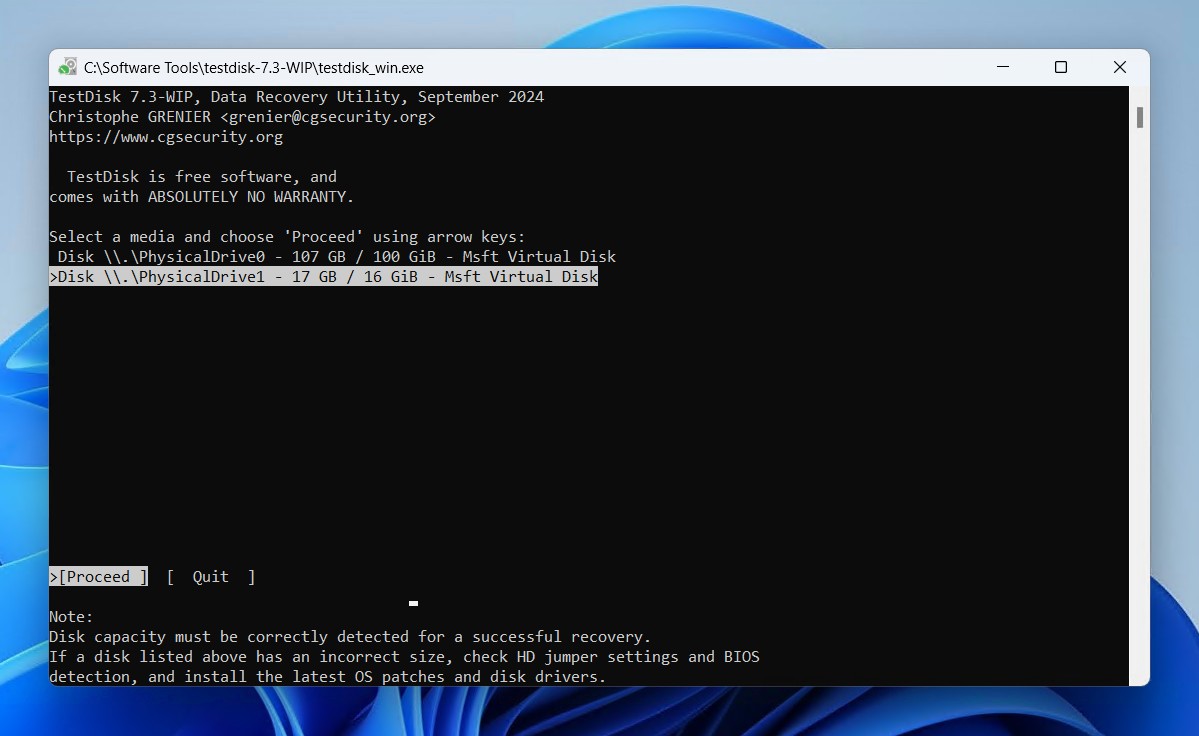
- Выберите тип таблицы разделов и нажмите Enter.

- Нажмите Enter, выбрав опцию для анализа.
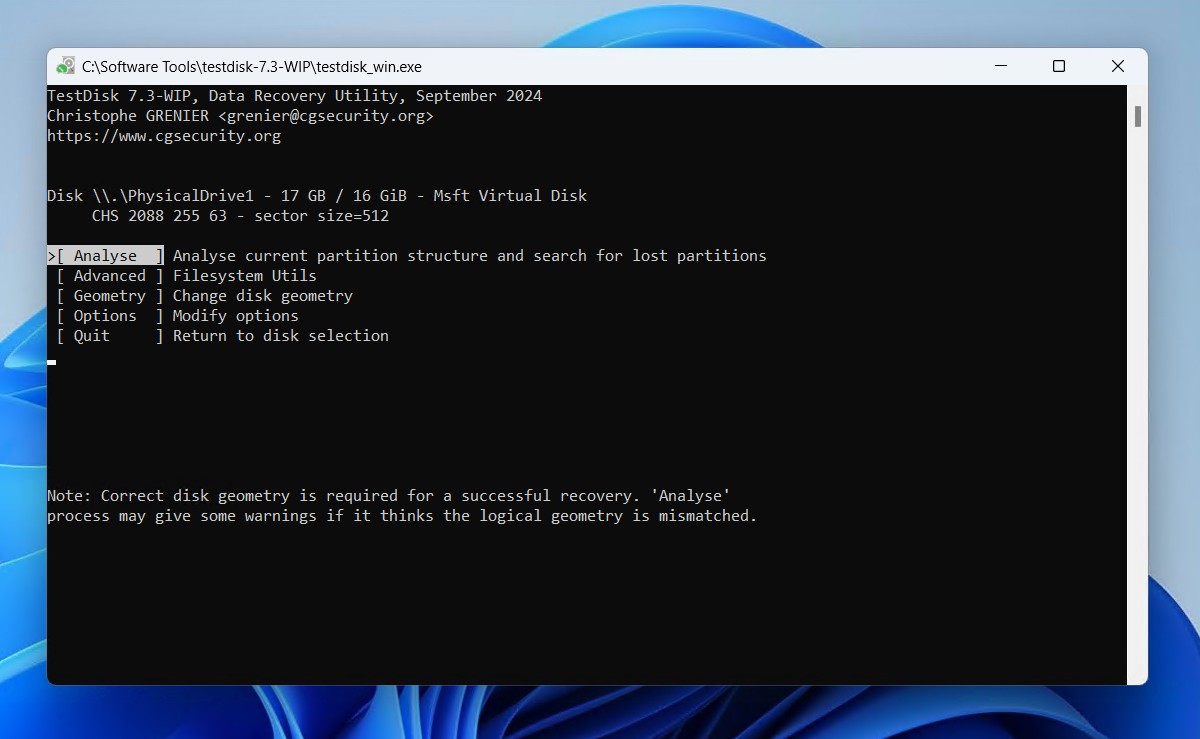
- Нажмите Enter начать быстрый поиск потерянных разделов.
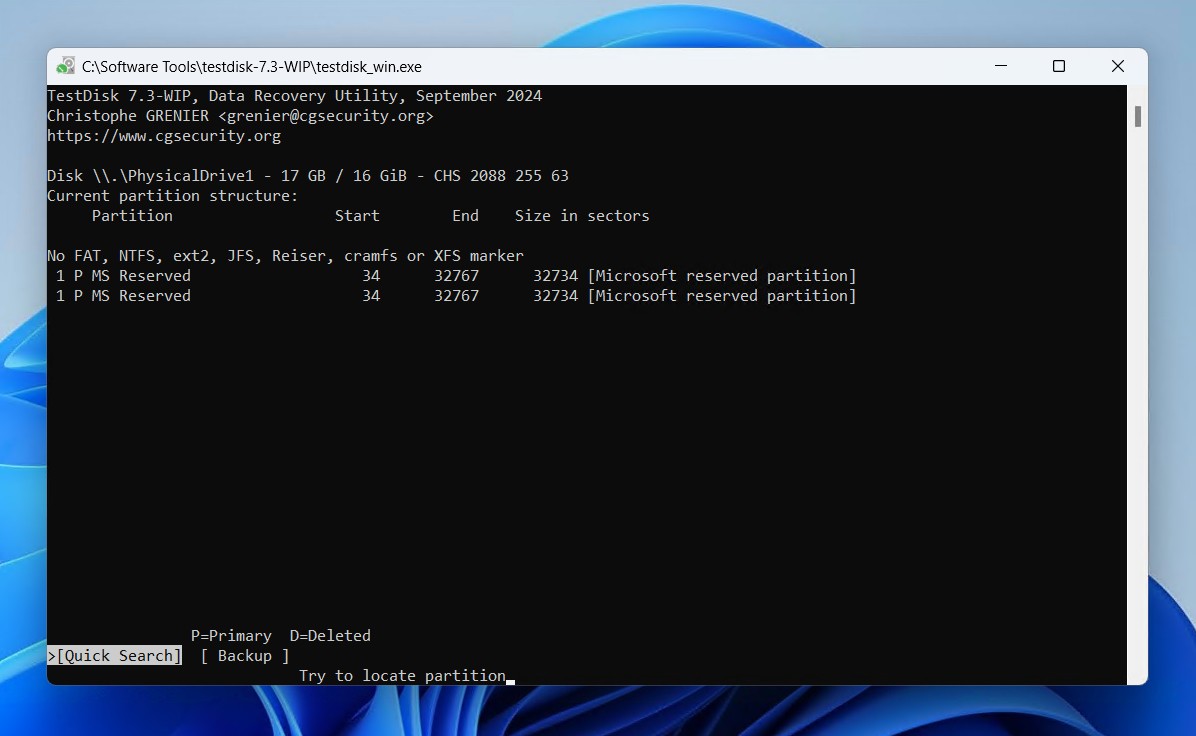
- Нажмите Enter. Если ничего не найдено, вы можете попробовать выполнить более глубокий поиск.
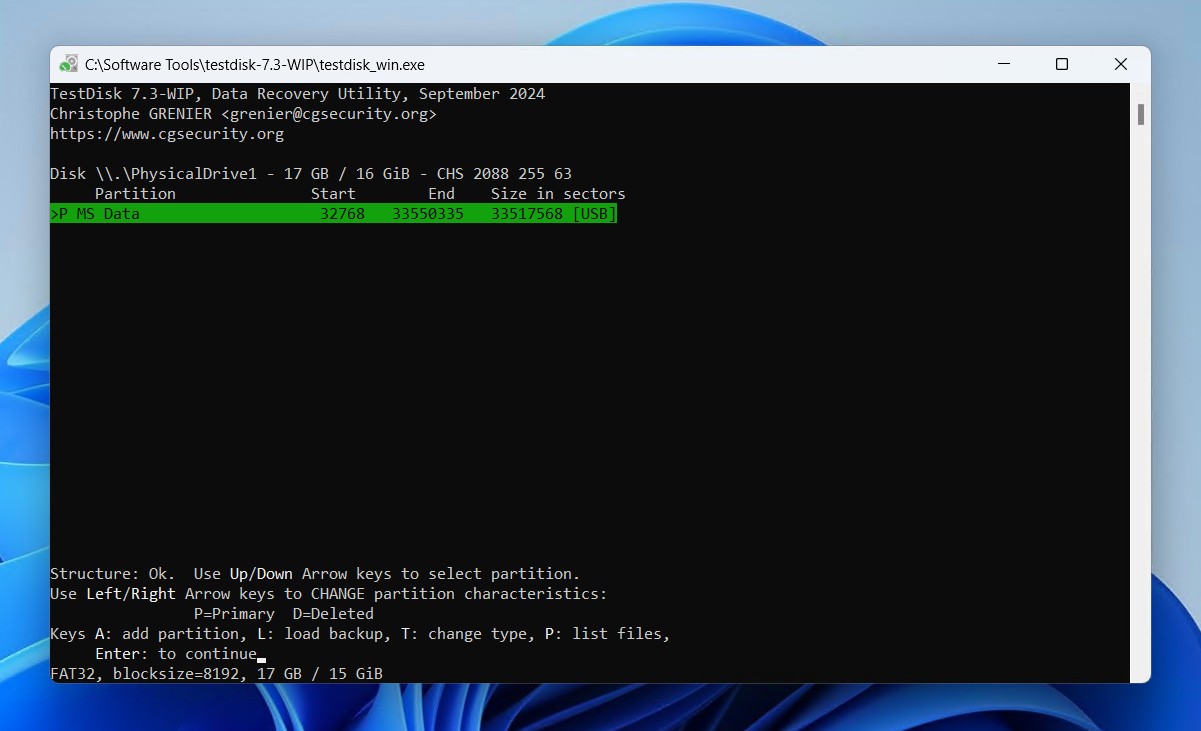
- Перейдите к Писать выберите вариант, затем нажмите Enter.
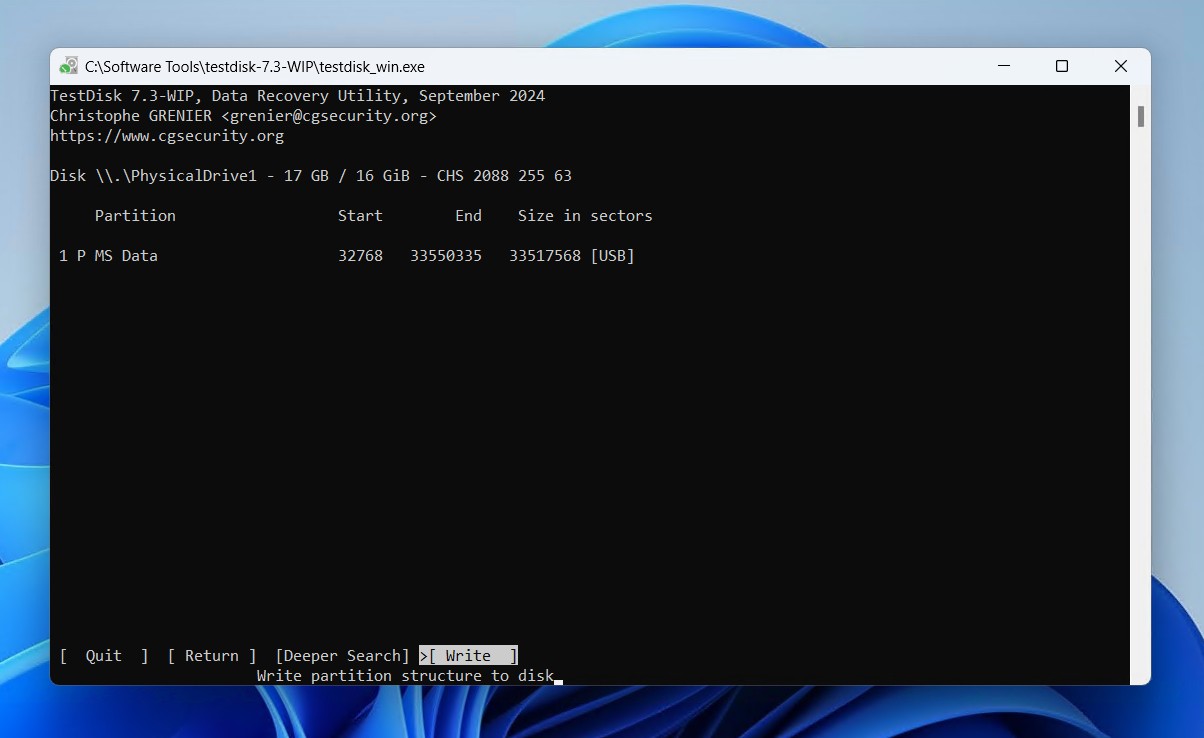
- Нажмите Y подтвердить
После записи нового раздела в таблицу вам нужно будет безопасно отключить внешний жесткий диск, а затем снова подключить его. Для внутренних дисков вместо этого потребуется перезагрузить компьютер.
Метод №7 Воспользуйтесь службой восстановления данных
Если ни один из вышеуказанных методов не помогает или у вас все еще возникают проблемы при восстановлении данных с внешнего жесткого диска, лучшим вариантом будет обратиться к служба восстановления данных. В случае физически поврежденных дисков единственным и первым вариантом должна быть служба восстановления данных.
Вот краткий обзор того, что включает этот процесс:
- Начать процесс восстановления.
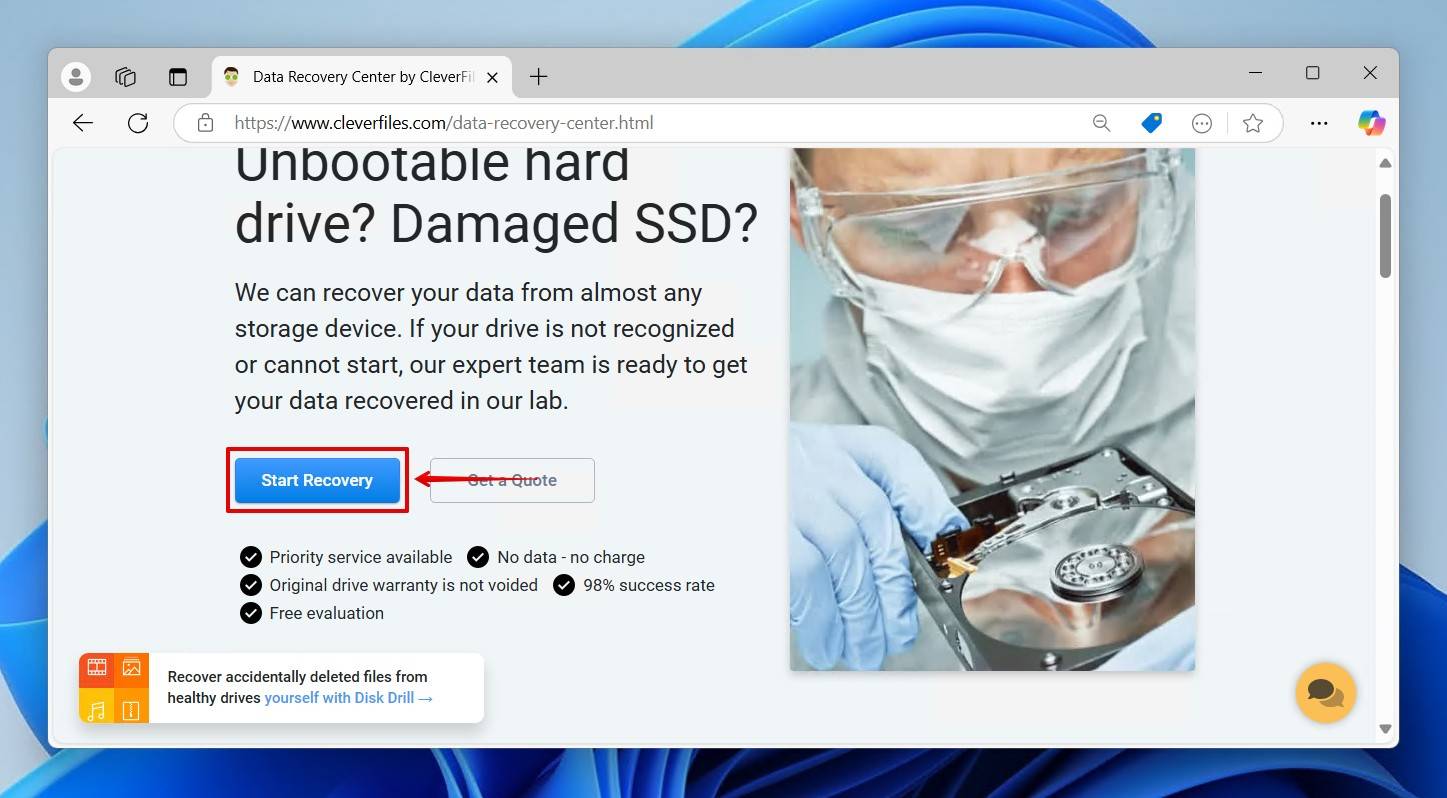
- Заполните форму заявки. На этом этапе вы выбираете нужный уровень обслуживания и указываете такую информацию, как ваши контактные данные, устройство хранения и проблему с утратой данных.
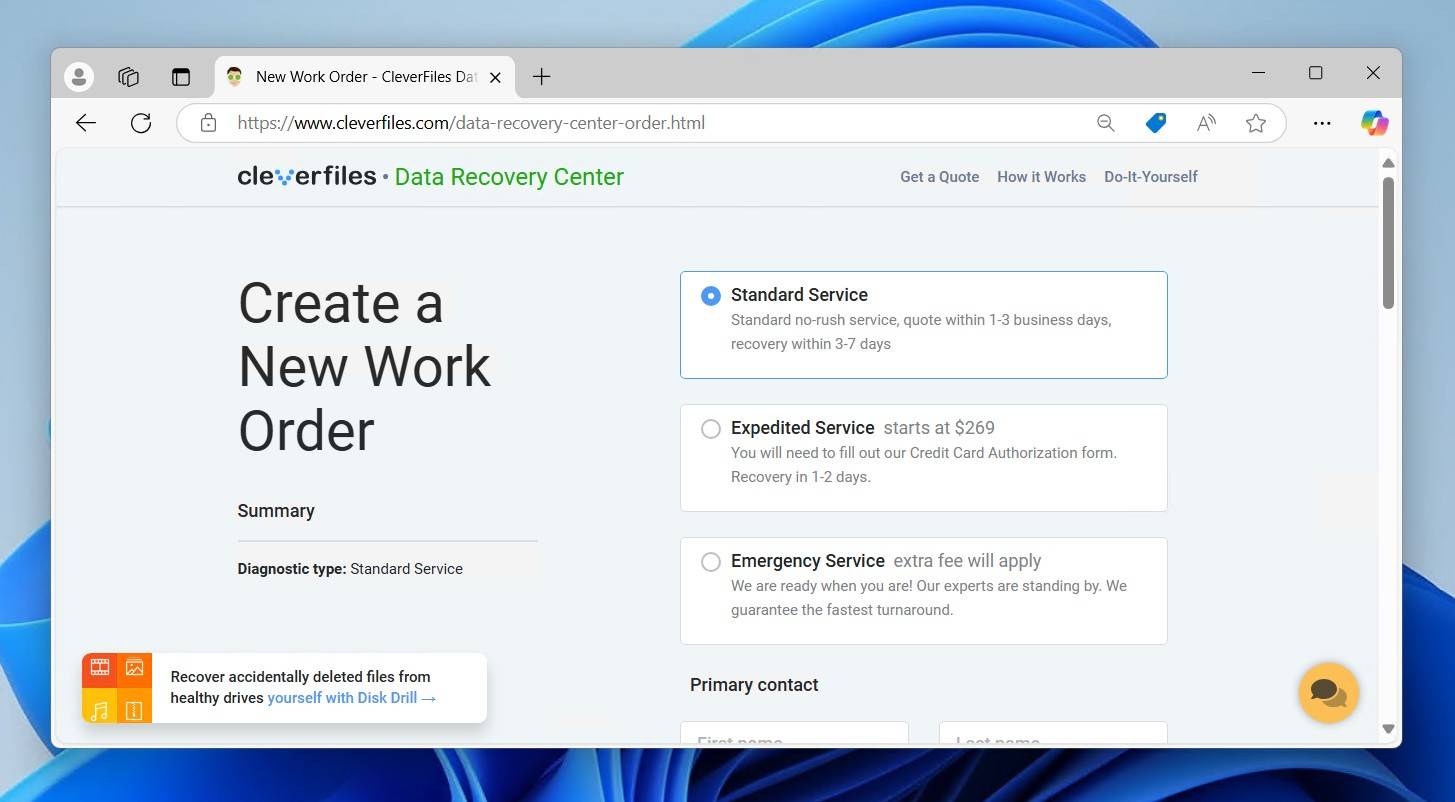
- Отправьте заказ на работу и отправьте ваш внешний жесткий диск.
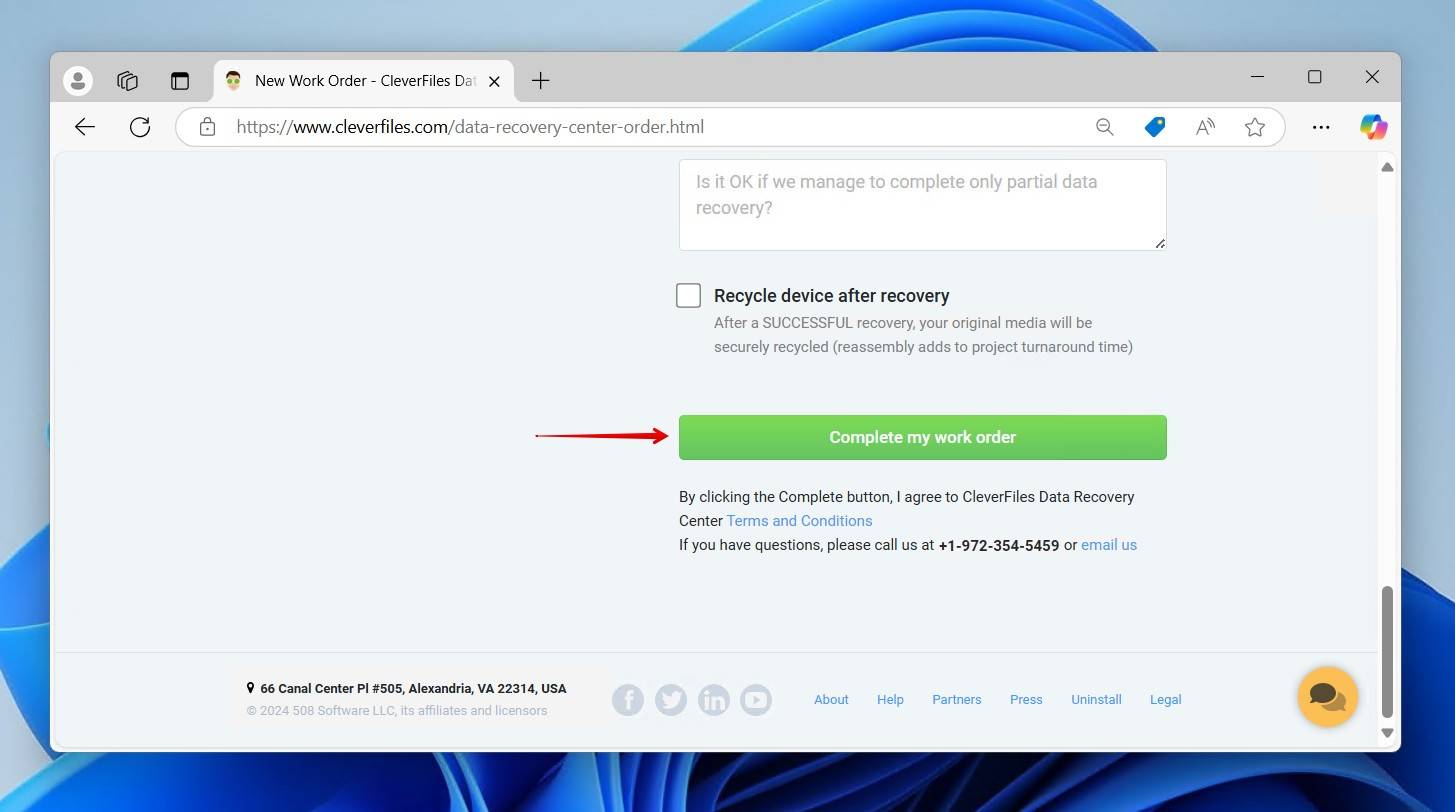
Хотя это конкретное решение будет дороже остальных, оно значительно увеличит шансы восстановления данных. Его отправят в лабораторию восстановления, где специалисты, которые занимаются восстановление данных с неработающего жесткого диска может безопасно восстановить то, что осталось на диске.
Вот некоторые типичные сценарии потери данных, которые следует считать основанием для обращения в службу восстановления данных:
- 🔨 Поврежденные разъемы – Когда у вашего накопителя погнуты или отсутствуют контакты, это мешает стабильному соединению. Для восстановления данных профессионал должен выполнить обход интерфейса, при котором накопитель разбирается и подключается напрямую к системе через соединение SATA или IDE.
- 🔊 Необычные шумы – Внешние жесткие диски подвержены механическим проблемам, таким как сбои головок чтения/записи, повреждения пластин и износ подшипников. Эти проблемы вызывают такие шумы, как скрежет, скрип, писк или гудение. Все это серьёзные признаки неисправности, которые может устранить только специалист.
- 💥 Признаки физического повреждения – Признаки физического повреждения легко заметить. Открытые схемы, погнутый корпус и трещины — всё это свидетельствует о наличии физических повреждений. Такие диски должны оставаться выключенными до проведения осмотра.
Заключение
Вы можете потерять данные с внешнего жесткого диска по разным причинам. Хотя вы можете предпринять определённые шаги, такие как хранение нескольких резервных копий данных или установка надёжного антивируса для защиты ваших данных, потеря данных может произойти совершенно неожиданно.
В таких ситуациях вы можете воспользоваться методами, упомянутыми в этой статье. Большинство из этих решений для восстановления данных недорогие, простые и, как правило, не несут риска, если вы делаете правильные резервные копии своих внешних жестких дисков.
FAQ
Да, если у вас есть необходимый ключ для расшифровки или пароль для доступа к диску. В зашифрованном состоянии данные будут непонятны, даже после восстановления.
В идеале вам потребуется другой диск такого же или большего размера, который будет выступать в роли зеркала. Затем настройте расписание резервного копирования, чтобы либо клонировать, либо создавать образ вашего основного внешнего жесткого диска на вторичный.
Единственный способ восстановить удалённые файлы с внешнего жёсткого диска без какого-либо программного обеспечения — это восстановить файлы из корзины. Кроме этого, никаких надёжных встроенных в операционную систему методов восстановления не существует.
Если они не превышают установленный размер, удалённые файлы попадут в корзину. В противном случае, если файлы удаляются навсегда, физическое расположение данных помечается как доступное. Со временем новые данные перезапишут старые, делая их невосстановимыми.
Да, во многих случаях вы можете восстановить данные даже с внешнего жесткого диска, который не определяется.
- Щелкните правой кнопкой мыши Начать и нажмите Управление дисками.
- Там щелкните правой кнопкой мыши по вашему внешнему жесткому диску.
- Выбрать Изменить букву диска и пути.
- Выберите любую доступную букву.
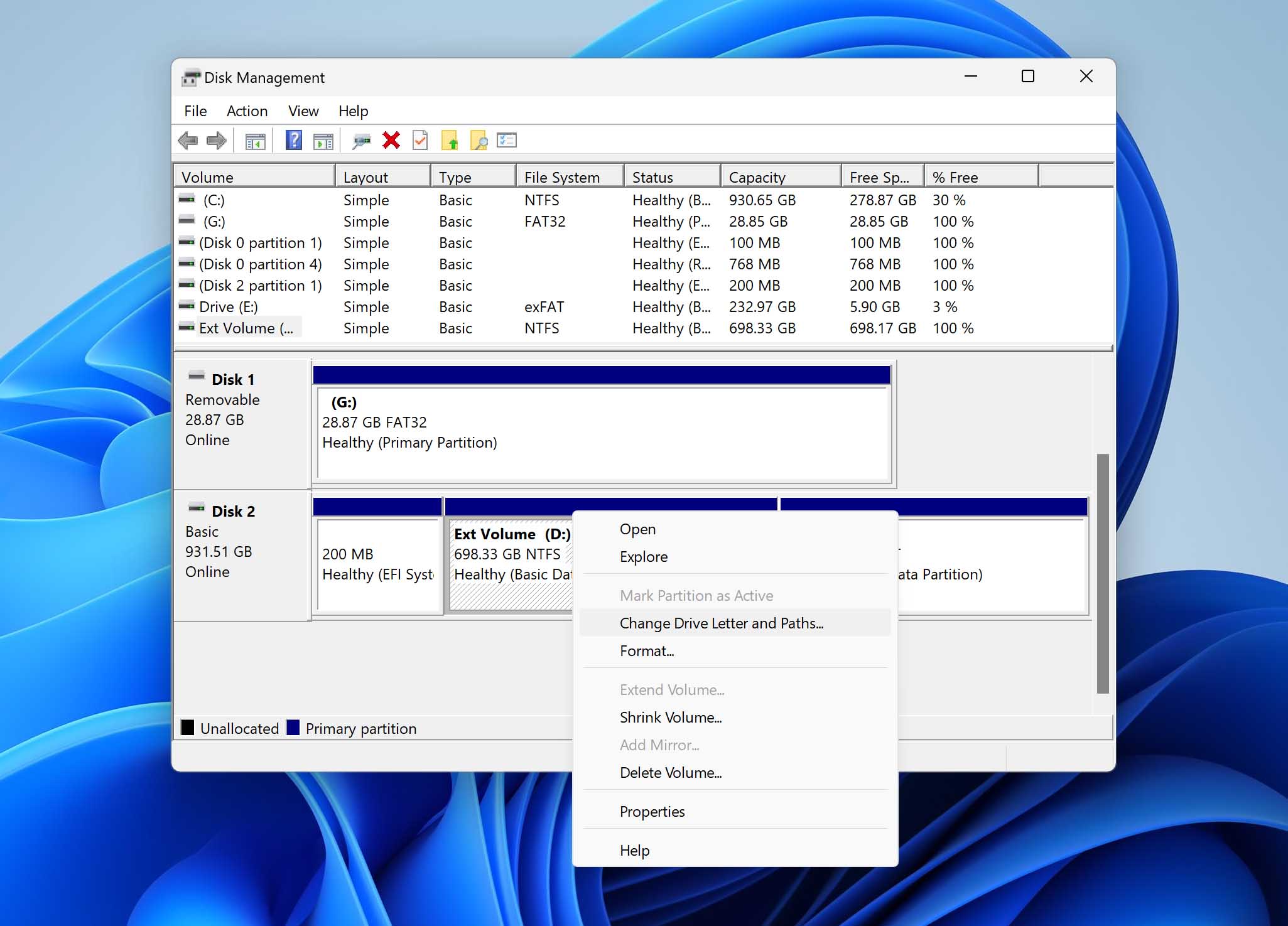
С Disk Drill восстановление данных с внешнего жесткого диска бесплатно, если вам нужно восстановить не более 100 МБ данных. Для многих пользователей этого лимита достаточно для полного восстановления, а не просто для пробного запуска. Для сравнения: некоторые профессиональные службы восстановления данных берут сотни долларов всего за несколько файлов.
Да, бесплатная версия Disk Drill позволяет восстановить до 100 МБ данных бесплатно. Разумный бесплатный лимит, который часто покрывает повседневные непредвиденные ситуации.
Восстановление данных с неработающего внешнего жесткого диска — это очень сложный процесс, который часто требует разборки диска в безпылевой среде. Если вы столкнулись с потерей данных из-за аппаратного сбоя, лучше всего обратиться к профессионалам по восстановлению данных и попросить их о помощи.

